Настройка Android - box SmartPlayer: различия между версиями
Нет описания правки |
Нет описания правки |
||
| Строка 36: | Строка 36: | ||
# la-api.smartplayer.org | # la-api.smartplayer.org | ||
# Другой сервер (подключения по API прописывается вручную до нужного сервера) | # Другой сервер (подключения по API прописывается вручную до нужного сервера) | ||
[[File:Настройки | [[File:Настройки.jpg|thumb|center| Пример отображения настройки выбора адреса сервера на устройстве Smart Box|800px]] | ||
== '''Кнопки на устройстве''' == | == '''Кнопки на устройстве''' == | ||
На данный момент устройство Smart Box имеет на нижней панели стандартный набор кнопок характерный для Android устройства: | На данный момент устройство Smart Box имеет на нижней панели стандартный набор кнопок характерный для Android устройства: | ||
Версия от 10:00, 5 марта 2025
Описание ситуации
Закономерным этапом развития платформы SmartPlayer является появление приставки Smart Box. Данная приставка включает в себя все наработки платформы SmartPlayer и работает с клиентским приложением для Android OS.
Алгоритм настройки
При первом запуске пользователь увидит стартовый экран, на котором необходимо выбрать один из предложенных языков:
- Русский
- Английский
- Испанский
- Португальский
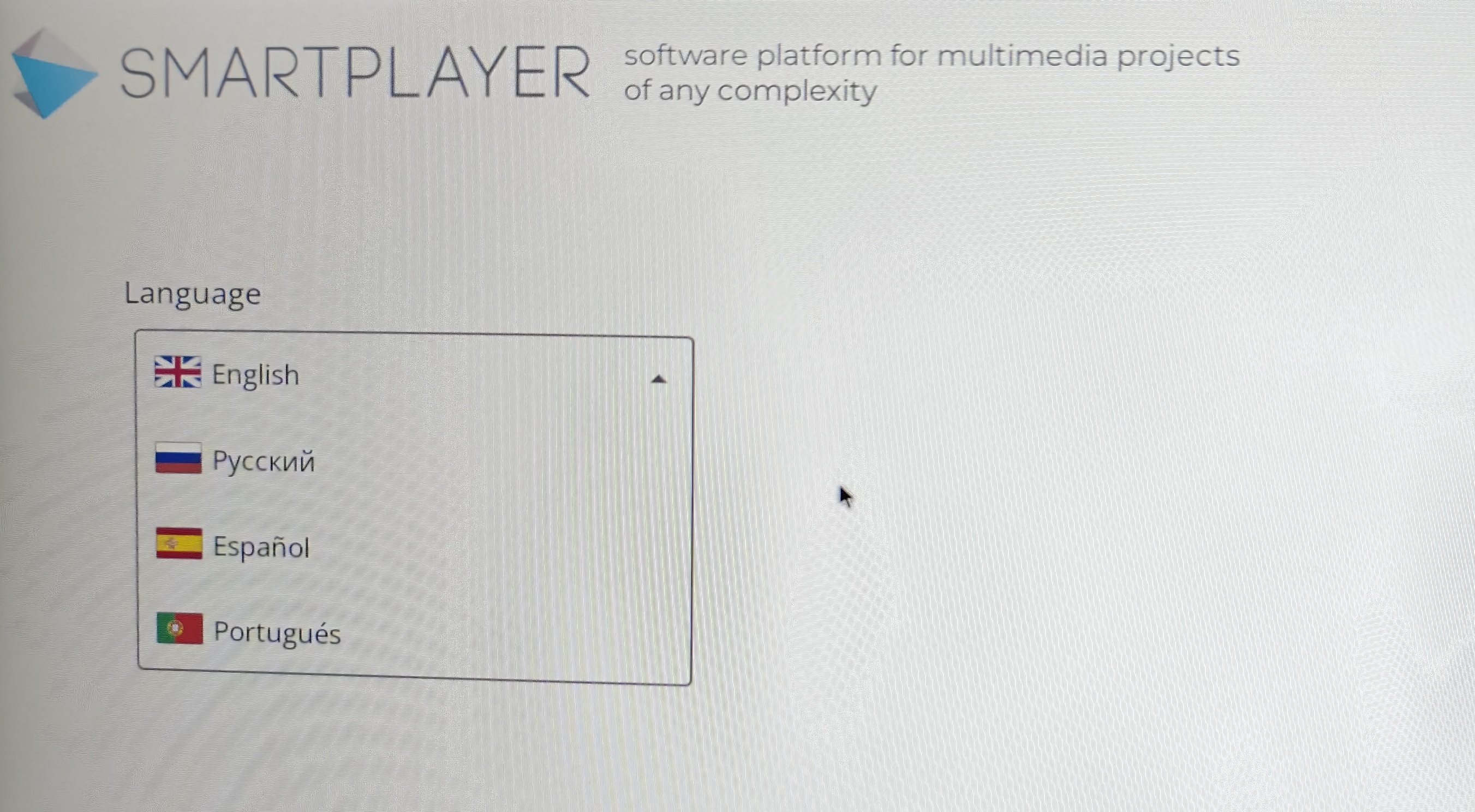
Выбрав нужный язык пользователь может начать дальнейшую настройку приставки. На стартовом экране доступны две кнопки:
- Быстрый запуск / Get started
- Настройки / Configure
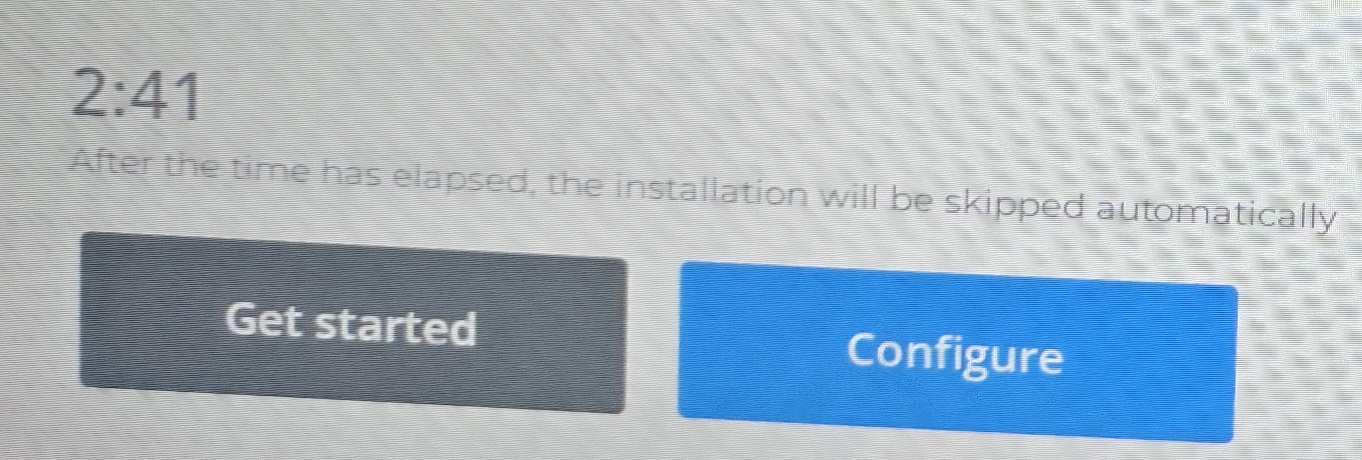
Быстрый запуск
При нажатии на кнопку "Быстрый запуск" пользователь увидит на экране девятизначный код.
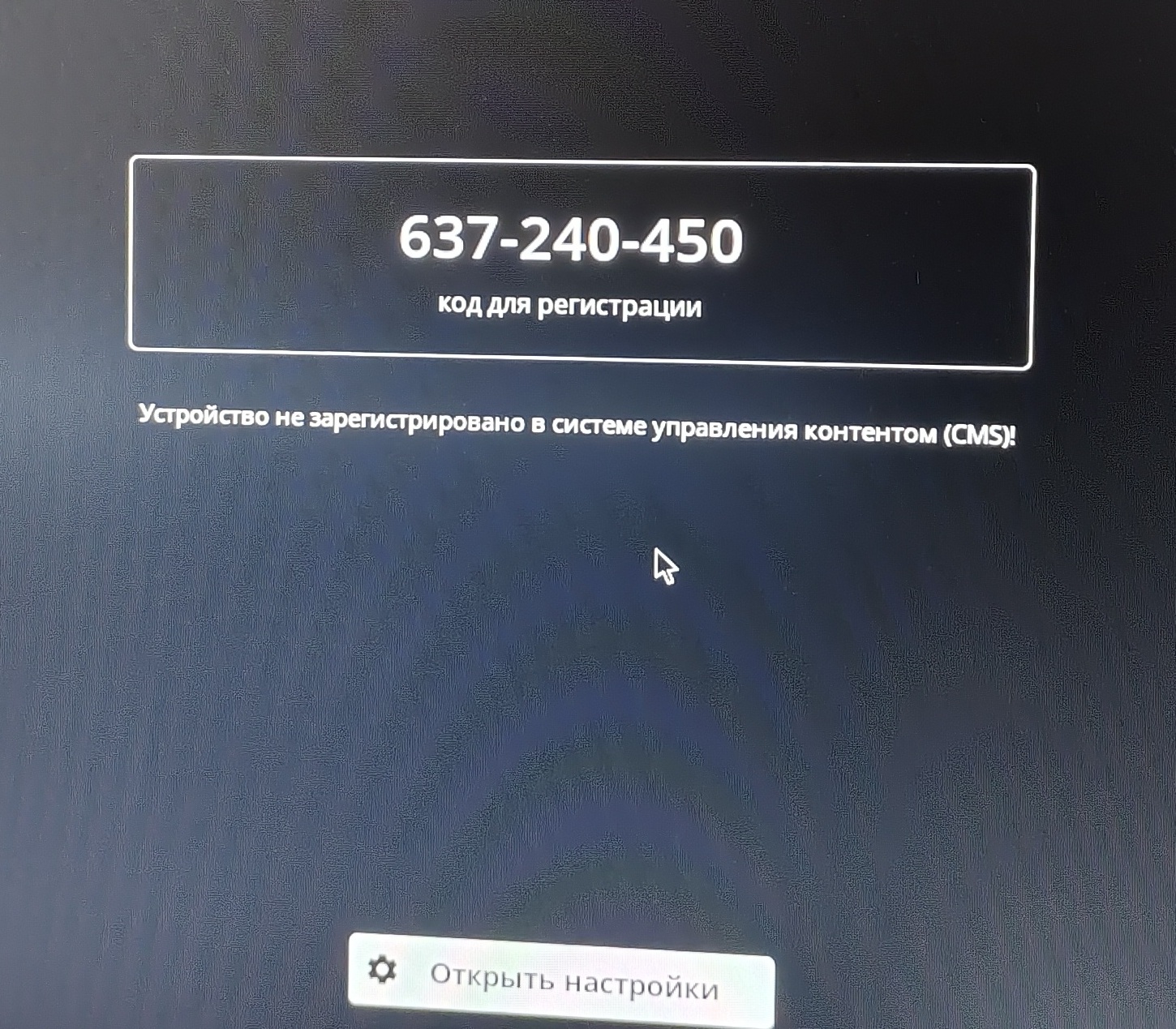
Также можно перейти в окно настроек нажав специальную кнопку внизу экрана "Открыть настройки". Этот код является кодом регистрации устройства, который можно ввести в личном кабинете SmartPlayer в определенном разделе. С процессом добавления устройства на платформу SmartPlayer можно ознакомиться по ссылке.
Настройки
Кликну на кнопку "Настройки" пользователю откроется новая страница, на которой ему доступен следующий список настроек:
- Выбор ориентация экрана
- Указать название сервера
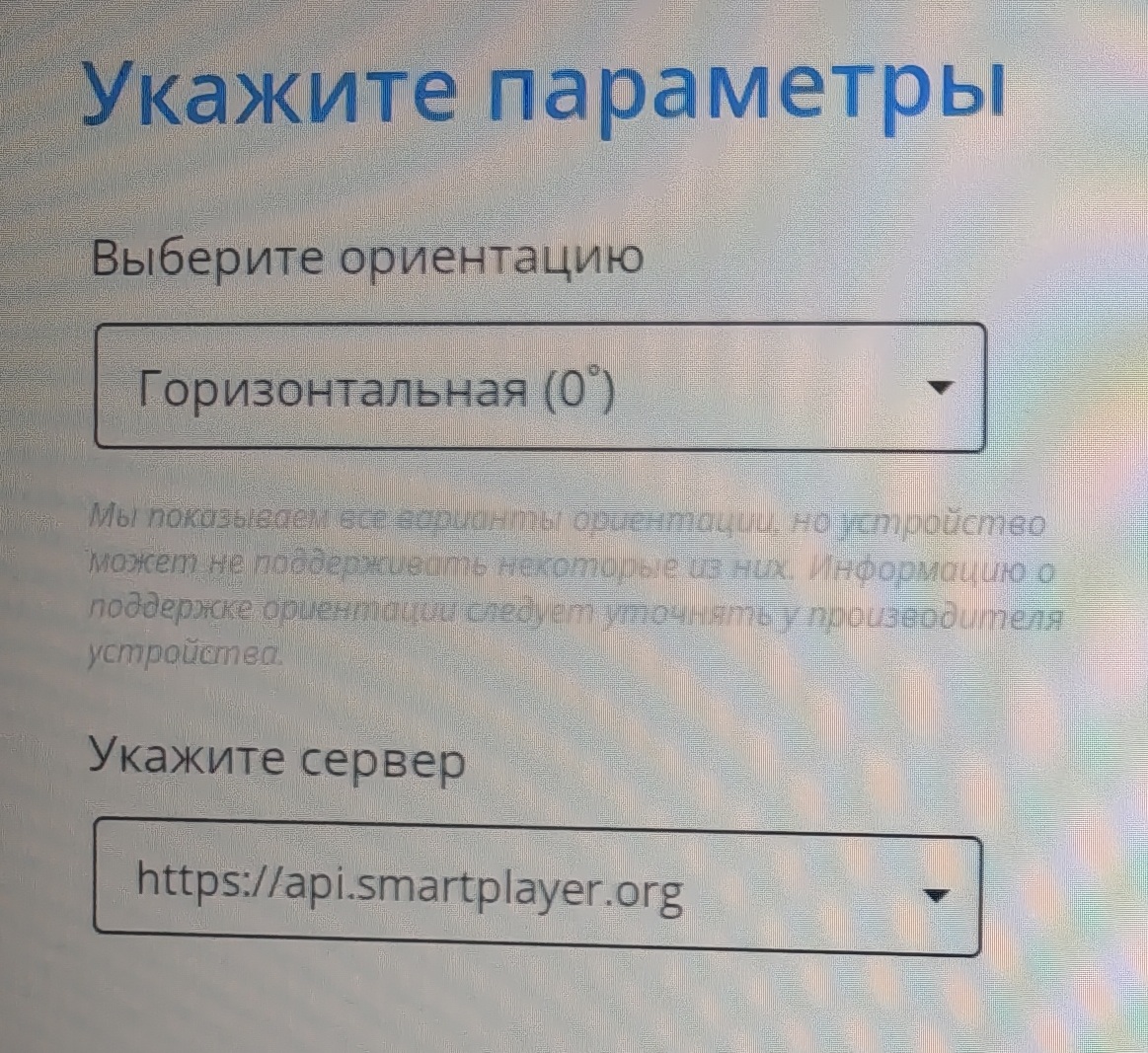
В настройка "Выбор ориентации экрана" доступно четыре предустановленных варианта:
- Горизонтальна (0°)
- Вертикальная (90°)
- Перевернутая (180°)
- Вертикальная перевернутая (270°)
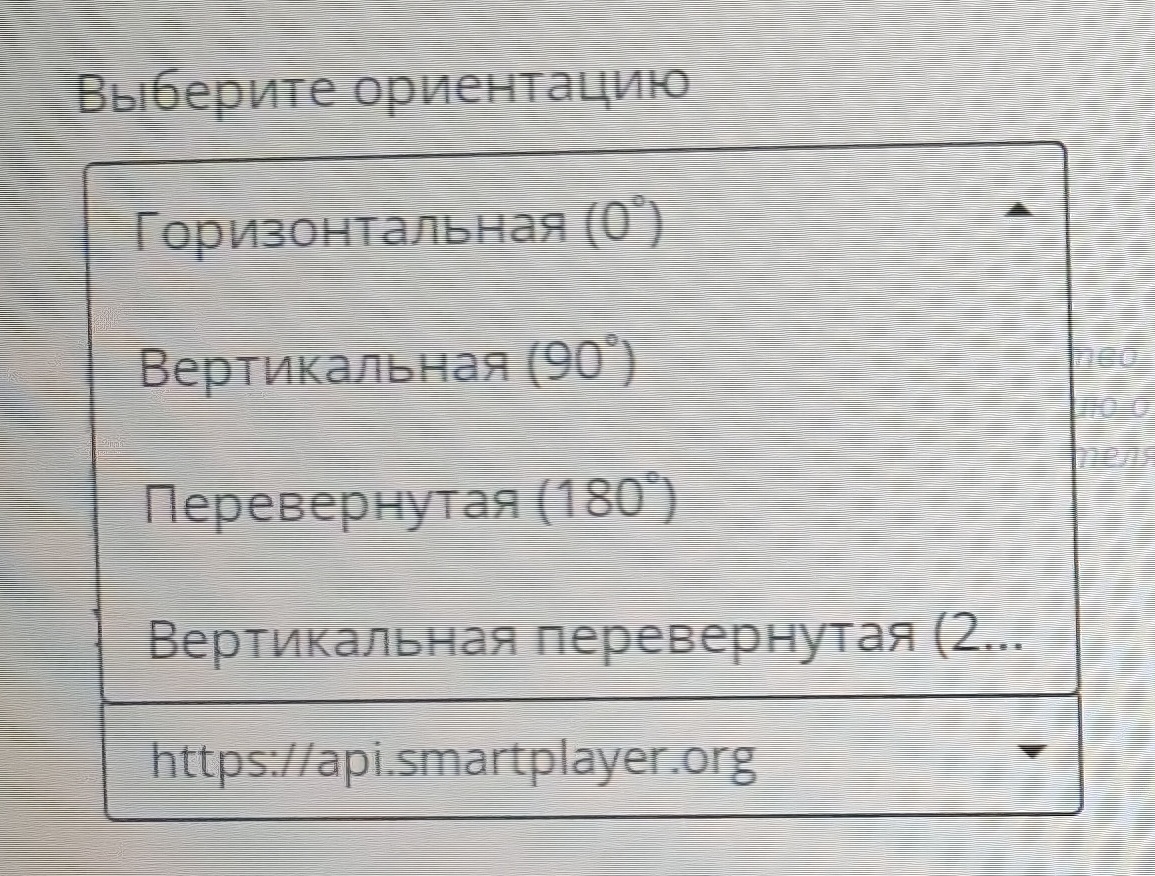
Для настройка "Укажите адрес сервера" аналогично доступно четыре предустановленных варианта:
- api.smartplayer.org
- ces-api.smartplayer.org
- la-api.smartplayer.org
- Другой сервер (подключения по API прописывается вручную до нужного сервера)
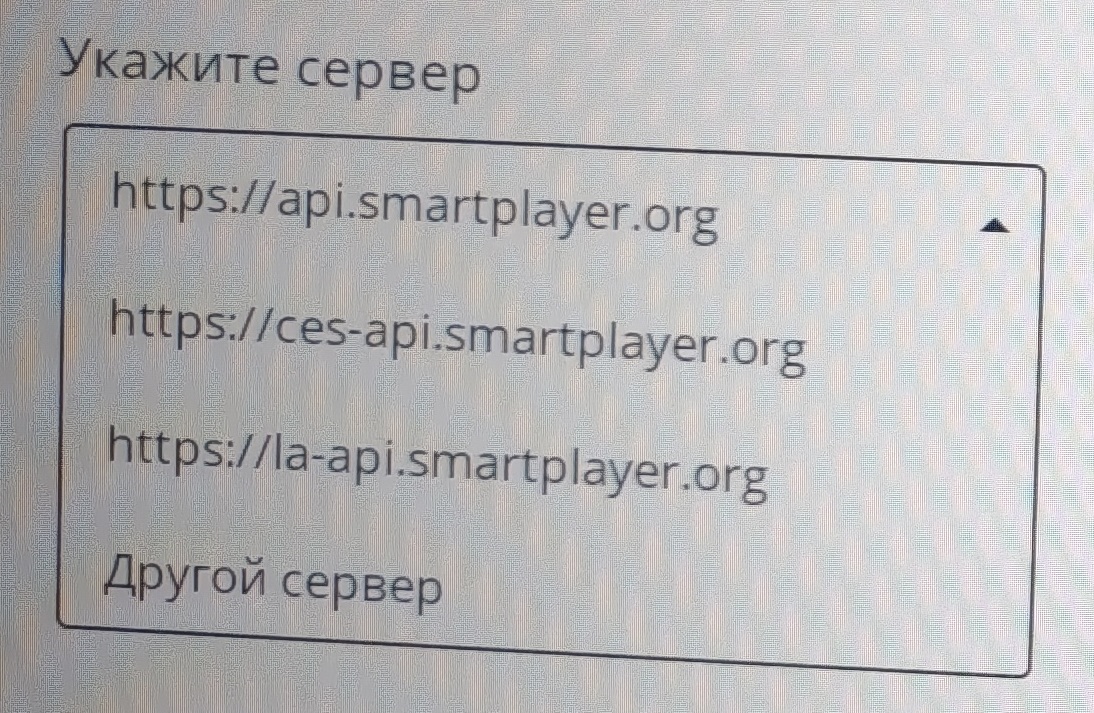
Кнопки на устройстве
На данный момент устройство Smart Box имеет на нижней панели стандартный набор кнопок характерный для Android устройства:
- Кнопка "Включение/выключение устройства"
- Кнопка "Клавиатура"
- Кнопка "Уменьшения громкости"
- Кнопка "Увеличение громкости"
- Кнопка "Назад"
Итог
После проведения настроек устройства и подключения его к личному кабинету пользователь сможет использовать его по назначению и проигрывать на нём свой контент по определённому расписанию.